 Làm môi đỏ tự nhiên bằng Photowonder trên iOS 21st July 2015, 9:56 pm
Làm môi đỏ tự nhiên bằng Photowonder trên iOS 21st July 2015, 9:56 pm Bạn muốn làm môi đỏ thật tự nhiên cho những bức ảnh của mình. Bức ảnh của bạn sẽ hoàn hảo hơn rất nhiều với 1 làn môi gợi cảm. Với Photowonder bạn sẽ làm cho làn môi của mình đẹp 1 cách tự nhiên nhất
Ở bài viết trước mình có hướng dẫn các bạn cách Tăng kích thước "vòng 1" bằng Photowonder trên iOS. Hôm nay mình sẽ tiếp tục hướng dẫn các bạn làm môi đỏ tự nhiên cũng với ứng dụng Photowonder.
 Với Photowonder bạn có rất nhiều tùy chọn thay đổi sắc thái cho làn môi của mình như: Đỏ, hồng, sắc vàng, hồng sáng...Bạn có thể tô điểm nhiều sắc màu cho làn môi của bạn thêm quyến rũ
Với Photowonder bạn có rất nhiều tùy chọn thay đổi sắc thái cho làn môi của mình như: Đỏ, hồng, sắc vàng, hồng sáng...Bạn có thể tô điểm nhiều sắc màu cho làn môi của bạn thêm quyến rũ
Thực hiện làm môi đỏ bằng Photowonder trên iOS
Bước 1: Tải và cài đặt Photowonder for iOS về thiết bị của bạn.
Khởi chạy ứng dụng sau khi cài đặt
 Bước 2: Tại giao diện khởi đông ban đầu bạn chọn Làm đẹp
Bước 2: Tại giao diện khởi đông ban đầu bạn chọn Làm đẹp
 Bước 3: Chọn ảnh cần chỉnh sửa từ kho ảnh của bạn
Bước 3: Chọn ảnh cần chỉnh sửa từ kho ảnh của bạn
 Bước 4: Tại menu của chương trình bạn chọn Làm đẹp
Bước 4: Tại menu của chương trình bạn chọn Làm đẹp
 Bước 5: Tiếp tục chọn Trang điểm bằng cách kéo thanh menu sang phải
Bước 5: Tiếp tục chọn Trang điểm bằng cách kéo thanh menu sang phải
 Bước 6: Nhấn chọn Son môi và lựa chọn 1 loại son bất kỳ
Bước 6: Nhấn chọn Son môi và lựa chọn 1 loại son bất kỳ
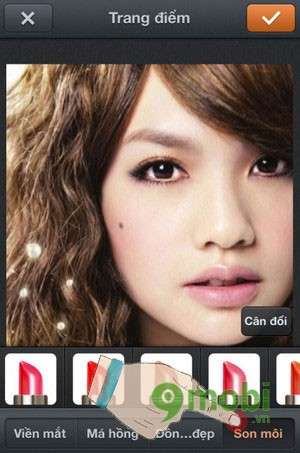 Bước 7: Thiết bị sẽ nhận dạng môi của bạn. Tuy nhiên một số trường hợp thiết bị không nhận dạng được thì bạn phải tự điều chỉnh lại vùng sẽ tô son. Nhấn chọn Điều chỉnh nhỏ
Bước 7: Thiết bị sẽ nhận dạng môi của bạn. Tuy nhiên một số trường hợp thiết bị không nhận dạng được thì bạn phải tự điều chỉnh lại vùng sẽ tô son. Nhấn chọn Điều chỉnh nhỏ
 Bước 8: Khéo léo sử dụng ngón tay của bạn di chuyển từng mũi tên theo chỉ dẫn ở góc phải bên dưới để định vị vùng môi sẽ được tô son. Sau khi đã định vị chuẩn bạn chọn lưu lại ở góc trên màn hình. Phần này rất quan trọng nếu bạn không điều chỉnh đúng môi sẽ được tô son không đều và có thể sẽ nhòe ra cả bên ngoài
Bước 8: Khéo léo sử dụng ngón tay của bạn di chuyển từng mũi tên theo chỉ dẫn ở góc phải bên dưới để định vị vùng môi sẽ được tô son. Sau khi đã định vị chuẩn bạn chọn lưu lại ở góc trên màn hình. Phần này rất quan trọng nếu bạn không điều chỉnh đúng môi sẽ được tô son không đều và có thể sẽ nhòe ra cả bên ngoài
 Nếu ảnh nhỏ quá bạn có thể dùng 2 ngón tay chạm vào và giữ để phóng to và di chuyển ảnh
Nếu ảnh nhỏ quá bạn có thể dùng 2 ngón tay chạm vào và giữ để phóng to và di chuyển ảnh
Bước 9: Lựa chọn màu son thích hợp và điều chỉnh độ đậm nhạt của màu son bằng thanh tác vụ bên phải.
 Xong bạn chọn lưu lại ở góc trên bên phải màn hình
Xong bạn chọn lưu lại ở góc trên bên phải màn hình
Bước 10: Nhấn chọn Lưu/Chia sẻ để lưu lại ảnh đã chỉnh sửa vào kho ảnh của bạn. Đồng thời bạn cũng có thể chia sẻ ngay bức ảnh đã chỉnh sửa bằng Photowonder qua Bluetooth, Email, Facebook...

Như trên taimienphi.vn đã hướng dẫn đến các bạn cách làm môi đỏ tự nhiên bằng Photowonder trên iOS. Các bạn hãy kết hợp khéo léo và hài hòa để có được những bức ảnh tuyệt đẹp nhé
Ở bài viết trước mình có hướng dẫn các bạn cách Tăng kích thước "vòng 1" bằng Photowonder trên iOS. Hôm nay mình sẽ tiếp tục hướng dẫn các bạn làm môi đỏ tự nhiên cũng với ứng dụng Photowonder.

Thực hiện làm môi đỏ bằng Photowonder trên iOS
Bước 1: Tải và cài đặt Photowonder for iOS về thiết bị của bạn.
Khởi chạy ứng dụng sau khi cài đặt





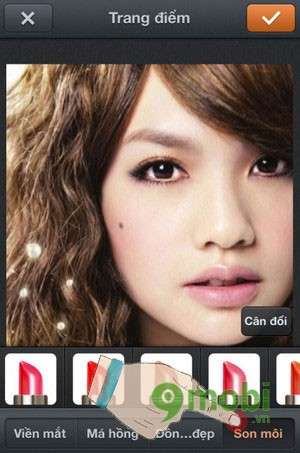


Bước 9: Lựa chọn màu son thích hợp và điều chỉnh độ đậm nhạt của màu son bằng thanh tác vụ bên phải.

Bước 10: Nhấn chọn Lưu/Chia sẻ để lưu lại ảnh đã chỉnh sửa vào kho ảnh của bạn. Đồng thời bạn cũng có thể chia sẻ ngay bức ảnh đã chỉnh sửa bằng Photowonder qua Bluetooth, Email, Facebook...

Như trên taimienphi.vn đã hướng dẫn đến các bạn cách làm môi đỏ tự nhiên bằng Photowonder trên iOS. Các bạn hãy kết hợp khéo léo và hài hòa để có được những bức ảnh tuyệt đẹp nhé


 Trang Chính
Trang Chính